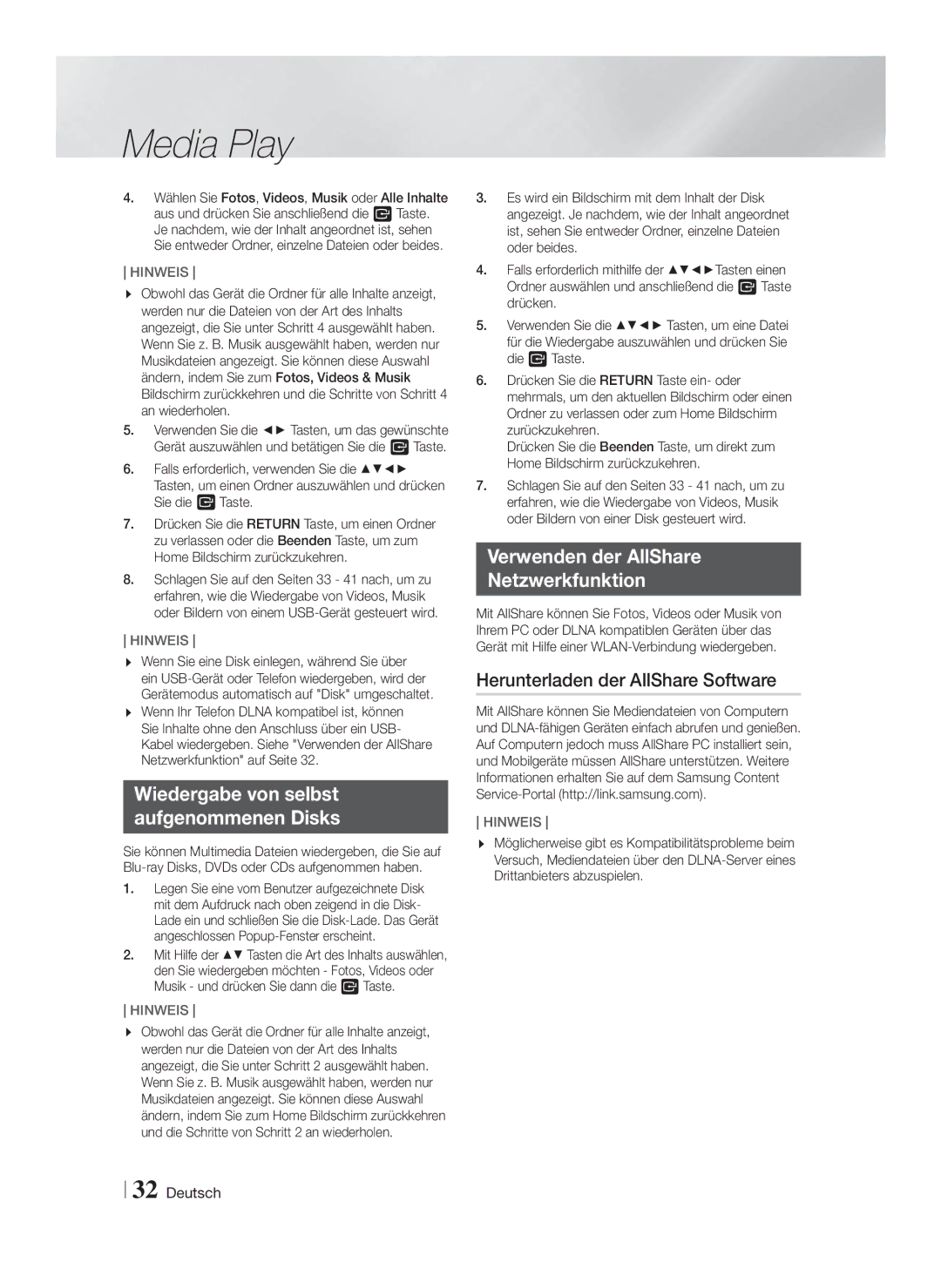Blu-ray 7.1 canaux
Risque D’ÉLECTROCUTION, LA
Consignes de Sécurité
Avertissement
Fiche Doit Être Totalement Insérée Dans LE Trou Plus Large
Licence
Rangement et gestion des disques
Précautions de manipulation
Utilisation de la fonction 3D
Ce lecteur ne convertit pas de contenus 2D en contenus 3D
Sommaire
Copyright
Types de disques ne pouvant pas être lus sur cet appareil
Mise en Route
Compatibilité des disques et des formats
HD DVD DVD-RAM
DVD Vidéo
Code régional
Logos des disques pouvant être Lus sur cet appareil
BD-LIVE
Formats pris en charge
Remarques sur la connexion USB
Prise en charge des fichiers musicaux
Prise en charge de fichier image
MPO
Avchd Codec vidéo avancé haute définition
Accessoires
Vérifiez que les accessoires ci-dessous sont fournis
Panneau avant
Panneau arrière
Pour le câble de l’enceinte
Noyau torique en ferrite
Pour le cordon dalimentation
Appareil
Télécommande
Boîtier de la télécommande
Si le téléviseur séteint, le réglage est terminé
Réglage de la télécommande
Codes TV utilisables
Marque Code
Connexion des enceintes
Accessoires des enceintes
Branchements
Installation des enceintes sur le pied type Tallboy
Connexion des enceintes
Caisson de Graves Enceinte
Enceintes avant Supérieure avant D
Connexion de périphériques externes
Connexion de périphériques externes/du téléviseur
Connexion de lappareil à un téléviseur
Réseau câblé
Routeur Service large bande Modem large Bande
Connexion à un routeur réseau
WEP OPEN/SHARED, WPA-PSK TKIP/AES, WPA2-PSK TKIP/AES
Lécran Accueil
Paramètres
Procédure de réglage des Paramètres initiaux
Accéder à lécran Paramètres
Fonctions du menu Paramètres
Informations détaillées sur les fonctions
Permet de convertir la lecture d’un
Volume demeure stable lorsquun
Mode sous
Disponible uniquement lorsque la
Telles que les services Internet ou
Applis Des services demandés
Réseau Létat dInternet Configurez la connexion du réseau
Vous utilisez Wi-Fi Direct
Dans Paramètres souris
Qui autorise des commandes liées
Que vous avez sélectionné
Le menu Simple saffiche
Mesure
Etalonnage automatique du son
Etalonnage automatique du son
Réseau câblé
Configuration de votre connexion réseau
Réseaux et Internet
Paramètres réseau
Réseau sans fil
Wpspbc
Wi-Fi Direct
Via lappareil en utilisant loption PBC
Via le périphérique Wi-Fi
Mise à niveau du logiciel
Via lappareil en utilisant un code PIN
Mise à jour par USB
MàJ maintenant
Mise à jour auto
Utilisation de lécran Tout le contenu
Media Play
Lécran Tout le contenu
Lecture de disques disponibles Dans le commerce
Pour télécharger le logiciel AllShare
Enregistré par l’utilisateur
Utilisation de la fonction Réseau AllShare
Disc Menu
Touches de la télécommande servant à la lecture vidéo
Contrôle de la lecture Vidéo
Title
Utilisation du menu Outils
Régler le mode image
De revenir en mode de lecture
Mode Dune section spécifique
Mode Image
Contrôle de la lecture de Musique
Touches de la télécommande servant à lécoute de musique
Utilisation des menus Afficher et Options
Commandes de l’écran Musique
Répétition des pistes d’un CD Audio
Création dune liste de lecture à partir dun CD
Pour connecter le Home cinéma à un Périphérique Bluetooth
Utilisation du système Bluetooth
Qu’est-ce que Bluetooth ?
Connecter Périphérique Bluetooth
Visionnage des photos
Pour déconnecter le périphérique Bluetooth Du Home cinéma
Pour déconnecter le Home cinéma du Périphérique Bluetooth
Ecouter la radio
Propos de la radiodiffusion RDS
Réglage Mono/Stéréo
Préréglage des stations
Lécran affiche les codes PTY décrits à droite
Utilisation des touches de contrôle
Pour rechercher un programme à laid e Des codes PTY
DSP
Sound Connecté
Mode SFE
Le son 3D nest pas disponible en mode FM
Services Réseau
Services Réseau
Pour utiliser les services réseau, vous devez d’abord
Connexion à votre compte Samsung
Lécran Applications dun coup dœil
Utilisation de Films et Émissions De télévision
Utilisation de Applications
Utilisation de lécran Toutes les applis téléchargées
Téléchargement des applications
Démarrer une application
Trier les applications
Utilisation de fonctions du menu Options
Supprimer
Dépl. ds doss
Renommer doss
Utilisation de Navigateur Web
MàJ applis
Screen Mirroring
Navigation par lien et Navigation par pointeur
Le panneau de commande en un coup d’œil
Utilisation de la fenêtre contextuelle du clavier
Utilisation du menu Réglage
Options de la fenêtre contextuelle du clavier
Lier vos comptes de service Internet à l’appareil
Remarque
Annexes
Informations complémentaires
Sortie Hdmi
Bonusview
Son Hdmi
Lecture Lecture des fichiers vidéo
Annexes
Sélections des sorties numériques
PCM
Résolution selon le type de contenus
Dépannage
Dans une zone bénéficiant d’une bonne réception
Format dimage
Lappareil ne fonctionne
Lors de l’écoute du son
Live
Poids 30 kg
Dimensions X 55.00 H x 314.50 P mm
Caractéristiques techniques
35 C
Impédance
+5 à 35 C
Area Contact Centre Web Site ` Europe
Mise au rebut appropriée de la batterie de ce produit
Comment contacter Samsung dans le monde
Area Contact Centre Web Site
Kanaals Blu-ray
VRIJ. Voorkom Blootstelling AAN DE Laserbundel
Veiligheidsinformatie
Waarschuwing
Licentie
Opslag en beheer van discs
Waarschuwingen voor het gebruik
De 3D-functie gebruiken
Kennisgeving met betrekking tot Open Source- licentie
Inhoud
Disctypen die uw product niet kan afspelen
Aan de Slag
Compatibiliteit van disc en indeling
CD-G/CD-I/LD
Regiocode
Ondersteunde indelingen
Opmerkingen over de USB-aansluiting
Ondersteunde muziekbestanden
Ondersteuning van fotobestanden
Bestandsextensie Type Resolutie
Formaat AAA
Controleer de onderstaande meegeleverde accessoires
Avchd Geavanceerde videocodec met hoge resolutie
Voorpaneel
Achterpaneel
Voor de luidsprekerkabel
Toroïdale ferrietkern
Voor het netsnoer
Main Unit
Afstandsbediening
Uitleg over de afstandsbediening
TV-besturingscodes
Batterijen in de afstandsbediening plaatsen
De afstandsbediening instellen
Merk Code
Luidsprekercomponenten
Aansluitingen
De luidsprekers aansluiten
Zwart
De luidsprekers op de Tallboy-standaard installeren
De luidsprekers aansluiten
Laat de knop vervolgens los
Middenluidspreker Subwoofer Surroundluidspreker L
Voorkant boven R
Externe apparaten aansluiten
Tv/externe apparaten aansluiten
Aansluiten op een tv
Methode 2 AUX Ingang Een extern analoog apparaat aansluiten
Aansluiten op een netwerkrouter
Bedraad netwerk
Het startscherm
De procedure voor de Begininstellingen
Instellingen
Het instellingenscherm openen
Gedetailleerde functie-informatie
Toetsen op de afstandsbediening voor het menu Instellingen
Functies van het menu Instellingen
Via HDMI. Deze optie is alleen
Conversie van dvd-video naar
Frames per seconde en uitvoer
Ingeschakeld
Hiermee kunt u een Wi-Fi Direct
Configureer de netwerkaansluiting
Software-upgrades kunt uitvoeren
Audiovertraging aanpassen, zodat
HDMI-CEC
Meting
Auto Geluidskalibratie
Auto Geluidskalibratie
Bedraad netwerk
Uw netwerkverbinding configureren
Netwerken en internet
Netwerkinstellingen
Draadloos netwerk
Wi-Fi Direct
Via het product met behulp van PBC
Software upgraden
Via het Wi-Fi-apparaat
Via het product met behulp van een pincode
Bijwerken via USB
Automatische update
Nu bijwerken
Klik rechtsboven aan de pagina op Support
Het scherm Alle inhoud gebruiken
Media Afspelen
Het scherm Alle inhoud
Commerciële schijven afspelen
De AllShare-software downloaden
Een disc met door de gebruiker Opgenomen inhoud afspelen
De AllShare-netwerkfunctie Gebruiken
Bedieningselementen voor het Afspelen van video
Inhoud op uw pc of DLNA-apparaat afspelen via het product
Het afspelen van inhoud van uw pc beheren met uw smartphone
Het menu Tools gebruiken
Herhalen
Selecteer deze optie om een titel
Hoofdstuk of bepaalde sectie te
Uit normale weergave wordt
Bedieningselementen voor het Afspelen van muziek
De menu’s Weergave en Opties gebruiken
Bedieningselementen in het muziekscherm
Een afspeellijst van een cd maken
Nummers op een audio-cd herhalen
Nummers op een audio-cd in willekeurige volgorde afspelen
Informatie
Verbinding Bluetooth-apparaat
Bluetooth gebruiken
Wat is Bluetooth?
Rippen
Fotos bekijken
Luisteren naar de radio
De toetsen op de afstandsbediening gebruiken
Informatie over RDS-uitzending
Mono/stereo instellen
Stations voorprogrammeren
Een programma zoeken met behulp van de PTY-codes
MP3 Enhancer Power Bass Football Uit
Indicatie PTY programmatype en de PTY-zoekfunctie
Uit Hoog Laag
Er is geen 3D-geluid beschikbaar in de FM-modus
Voordat u films, tv-programma’s Apps gebruikt
Netwerkservices
Aanmelden bij uw Samsung Account
Apps-scherm in vogelvlucht
Films en tv-programmas Gebruiken
Apps gebruiken
Aanbevolen aanbevolen inhoud die wordt Beheerd door Samsung
Het scherm Alles gedownload gebruiken
Toepassingen downloaden
Een toepassing starten
De apps sorteren
De functies van het menu Opties gebruiken
Verwijderen
Verpl. naar map
Hernoem map
Browsen met koppelingen en Browsen met aanwijzer
Apps bijwerken
De webbrowser gebruiken
Te schakelen voordat u de functie Screen Mirroring gebruikt
Naar de vorige pagina Naar de volgende webpagina
Het bedieningspaneel in vogelvlucht
Het toetsenbordvenster gebruiken
De webbrowser sluiten
Het instellingenmenu gebruiken
Opties voor het toetsenbordvenster
Uw internetaccounts koppelen Met het apparaat
Opmerking
Bijlage
Aanvullende informatie
Hdmi OUT
De toets Tools gebruiken tijdens het weergeven van fotos
JPEG-bestanden afspelen
Media afspelen De modus Dolby Pro Logic
Bijlage
Selectie van digitale uitvoer
HDMI-ondersteuning
Resolutie volgens type inhoud
Is de disc ernstig beschadigd?
Problemen oplossen
Goed aangepast?
Luidsprekers
De functie is momenteel niet beschikbaar
Installeren in een gebied met goede ontvangst
Beeldhoeken
Ondersteunt
Ik kan geen verbinding
Service te kunnen ondersteunen
LIVE-service treedt er een
Recente versie
Specificaties
Gewicht 30 kg Afmetingen X 55.00 H x 314.50 D mm
90.0 x 1302.0 x Voorkant
Batterijen in dit product correct verwijderen
Contact Samsung wereldwijd
1CH Blu-ray Heimkino-System
Sicherheitsinformationen
Warnung
Lizenz
Lagerung und Handhabung der Disks
Vorsichtsmaßnahmen für den Betrieb
Verwendung der 3D Funktion
Wichtige Gesundheits UND Sicherheitshinweise FÜR 3D Bilder
Inhalt
DVD-VIDEO, DVD-RW, DVD-R, DVD+RW, DVD+R
Erste Schritte
Disk und Format Kompatibilität
Regionalcode
Logos von Disks, die vom Gerät Wiedergegeben werden können
Einschränkungen
Unterstützte Formate
Unterstützte Videodatei
Bemerkungen
Hinweise zum USB-Anschluss
Unterstützte Musikdatei
Unterstützte Bilddateiformate
Container Audio
ASC-Mikrofon
Zubehör
Avchd Advanced Video Codec Höchauflösung
Weiches Tuch
Beschreibung
Rückseite
Für das Lautsprecherkabel
Ferritringkern
Für das Netzkabel
Haupteinheit
Die Taste TV drücken
Fernbedienung
Übersicht der Fernbedienung
Heimkino Orange TV Grün
Bediencodes für Fernsehgeräte
Batterien in die Fernbedienung einsetzen
Fernbedienung einrichten
Batteriegröße AAA
Lautsprecherkomponenten
Anschlüsse
Anschließen der Lautsprecher
Subwoofer Center Front
Zum Installieren der Lautsprecher auf dem Tallboy-Stand
Anschließen der Lautsprecher
Subwoofer Surround Lautsprecher L
Lautsprecher R
Externe Geräte anschließen
Anschluss an das Fernsehgerät/Externe Geräte
Anschluss an ein Fernsehgerät
Weiß Methode Externe
Kabelnetzwerk
Wireless-Netzwerk
Anschließen an einen Netzwerk Router
Der Home Bildschirm
Einstellungen
Ersteinstellungen konfigurieren
Zugriff auf den Einstellungen Bildschirm
Im Einstellungen Menü verwendete Fernbedienungstasten
Einstellungen Menü Funktionen
Film-Bildfrequenz 24 fps auf Ein
Wandelt die DVD-Wiedergabe auf
Bilder pro Sekunde um und
Eingestellt ist
Audio-Sync
Wi-Fi erfreuen und Software
Wenn Sie externe Wi-Fi Geräte
Smart-Funktionen
Können unter Umständen nicht
Gerät nicht kompatibel
Einige Tasten der HID Tastatur
Funktionieren
Messung
Autom. Tonkalibrierung
Autom. Tonkalibrierung
Kabelnetzwerk
Netzwerke und das Internet
Konfigurieren Ihrer Netzwerkverbindung
Netzwerkeinstellungen
Wireless-Netzwerk
Wi-Fi-Direkt
Über dieses Gerät mit Hilfe von PBC
Über das Wi-Fi Gerät
Aktualisieren der Software
Über dieses Gerät mit Hilfe einer PIN
Aktualisierung über USB
Automatisches Update
Jetzt aktualisieren
Klicken Sie am oberen Rand der Seite auf
Wiedergabe von Dateien auf einem USB-Gerät
Der Alle Inhalte Bildschirm
Verwenden des Alle Inhalte Bildschirms
Drücken Sie die Taste, um das Diskfach zu öffnen
Herunterladen der AllShare Software
Wiedergabe von selbst Aufgenommenen Disks
Verwenden der AllShare Netzwerkfunktion
Steuern der Videowiedergabe
Tasten auf der Fernbedienung für die Videowiedergabe
Extras Menü verwenden
Abschnitt wiederholt werden
Mit dieser Option kann ein Titel
Kapitel oder ein bestimmter
Aus Kehrt zur normalen
Steuern der Musikwiedergabe
Tasten auf der Fernbedienung für die Wiedergabe
Musik Bildschirm Steuerelemente
Zu verwalten
Wiederholen von Titeln auf einer Audio
Wiedergabeliste für eine CD erstellen
Anschließen eines Bluetooth-Geräts an Das Heimkino
Bluetooth verwenden
Was ist Bluetooth?
Das Ripp. Popup-Fenster erscheint
Anzeigen von Fotos
Trennen des Bluetooth-Geräts vom Heimkino
Trennen des Heimkinos vom Bluetooth-Gerät
Radio hören
Verwenden der Tasten auf der Fernbedienung
Über RDS-Sender
Einstellen des Mono/Stereo-Modus
Sender voreinstellen
PTY Program-Typ Anzeige und PTY-SUCH-Funktion
MP3 Enhancer Power Bass Football Aus
Verwenden der Spezialeffekt Tasten auf der Fernbedienung
Programmsuche mithilfe der PTY-Codes
Informationen über die Unterstützung von TV Sound ON/OFF
KFE-Modus
Der 3D Sound ist im FM-Modus nicht verfügbar
Sound
Vor der Nutzung von Filme und Shows oder Anwendungen
Netzwerkdienste
Einloggen an Ihrem Samsung Konto
Netzwerkdienste
Der Anwendungen Bildschirm im Überblick
Verwenden von Filme & TV-Shows
Anwendungen verwenden
Oder
Verwenden des Alles heruntergeladen Bildschirms
Anwendungen herunterladen
Starten einer Anwendung
Sortieren von Anwendungen
Verwenden der Funktionen des Optionen Menüs
Entfernen
Zu Ordn. wechs
Ordner umben
Link-Browsing und Browsen per Zeiger
Apps aktual
Verwenden des Webbrowsers
Webadresse manuell über die virtuelle Tastatur eingeben
Die Systemsteuerung im Überblick
Verwenden der virtuellen Tastatur
Fügt die aktuelle Seite zu Ihren Lesezeichen hinzu
Das Einstellungen Menü verwenden
Optionen der virtuellen Tastatur
Ihre Internetdienst Konten mit dem Gerät verknüpfen
Hinweis
Anhang
Zusätzliche Informationen
HDMI-AUSGANG
Audiosprache wählen
Encoded
Auswahl des Digitalausgangs
Bitstream Einstellung
AV Receiver
DVD
Fehlerbehebung
Bildschirm
An einem Ort mit gutem Empfang
Erscheint auf dem
Die Option ist zurzeit nicht verfügbar
Keine Verbindung zum BD
Service Verwaltung überprüfbar. Siehe Seite
Ist instabil. Verbindung überprüfen
Verwaltung überprüfbar. Siehe Seite
10 % bis 75 %
Technische Daten
Gewicht 30 kg
Lautsprecher 7.1-Kanal Lautsprechersystem
Maximale Abmessungen Gewicht
Gilt in Ländern mit separaten Sammelsystemen
Korrekte Entsorgung der Akkus in diesem Produkt
Kontakt zu Samsung